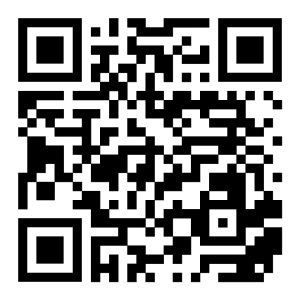Inhalt
- Kaspersky Password Manager
- App installieren und deinstallieren
- App aktualisieren
- Erste Schritte mit Kaspersky Password Manager
- Zwei-Faktor-Authentifikation
- Benutzeroberfläche der App
- Lizenzverwaltung
- Über die Bereitstellung von Daten
- App starten und beenden
- Websites
- Anwendungen
- Bankkarten
- Dokumente
- Adressen
- Notizen
- Authentifikator
- Kennwort-Generator
- Überprüfung der Kennwortsicherheit
- Einstellungen
- Andere Aufgaben
- Einträge gruppieren
- Daten auf allen Geräten synchronisieren
- Einträge zu Favoriten hinzufügen
- Automatisches Ausfüllen für Kaspersky Password Manager aktivieren/deaktivieren
- Ihren Datenspeicher online verwalten
- Wenn Sie das Master-Kennwort vergessen haben
- Kennwörter unter iOS importieren
- Gerät von My Kaspersky trennen
- My Kaspersky-Benutzerkonto löschen
- So erhalten Sie den Kundendienst
- Informationsquellen zur App
- Rechtliches
- Für Beta-Tester
Hardware- und Softwareanforderungen
Diese Hilfe gilt für Kaspersky Password Manager for iOS 9.2.92.XX und höher.
Für Kaspersky Password Manager bestehen die folgenden Hardware- und Softwareanforderungen:
- 120 MB freier Speicherplatz auf dem Datenträger
- iOS 15.x–18.x oder iPadOS 15.x–18.x
- Internetverbindung (zum Herunterladen und Installieren von Kaspersky Password Manager, zum Abonnieren, zum Verbinden mit My Kaspersky, zum Synchronisieren von Daten zwischen Geräten, zum Überprüfen der Passwortsicherheit und zum Empfangen von Updates)
Über Kaspersky Password Manager
Kaspersky Password Manager schützt alle Ihre Kennwörter und andere vertrauliche Informationen (z. B. Passdaten, Finanzunterlagen oder medizinische Aufzeichnungen) mit einem einzigen Master-Kennwort. Sie können Kaspersky Password Manager auf Desktops, Laptops und mobilen Geräten installieren, die mit Microsoft Windows, macOS, Android, iOS oder iPadOS funktionieren, um alle Ihre Daten sicher aufzubewahren und zu synchronisieren.
Bewahren Sie Ihre Kennwörter und andere wichtige Informationen griffbereit auf.
Kaspersky Password Manager speichert folgende Typen von Informationen:
- Benutzernamen und Kennwörter für Websites und Anwendungen
- Bankkartendaten
- Dokumente
- Adressen
- Textnotizen
Weitere Informationen finden Sie unter Datentypen, die von Kaspersky Password Manager geschützt werden.
Automatisch Formulare ausfüllen und bei Websites anmelden
Wenn Sie eine Website öffnen, für die ein Benutzername und ein Kennwort erforderlich sind, verwendet Kaspersky Password Manager die gespeicherten Benutzerkonten für Websites, um Formulare auszufüllen oder Sie automatisch anzumelden. Erfahren Sie mehr.
Schutz für Ihre vertraulichen Informationen
Kaspersky Password Manager speichert alle Daten in einem verschlüsselten Format und entschlüsselt sie nur, wenn Sie Ihr Master-Kennwort eingeben. Kaspersky Password Manager speichert Ihr Master-Kennwort nirgends und es ist nur Ihnen bekannt. Es gibt keine Möglichkeit, ohne das Master-Kennwort auf Ihre Daten zuzugreifen. Falls Sie es vergessen, verlieren Sie auch den Zugriff auf Ihre Daten. Erfahren Sie mehr.
Wenn auf Ihrem Gerät Touch ID/Face ID installiert ist und Touch ID/Face ID in den App-Einstellungen aktiviert ist, können Sie diese Option zum Entsperren Ihres Datenspeichers verwenden, anstatt das Master-Kennwort einzugeben. In diesem Fall wird Ihr Master-Kennwort in der Secure Enclave gespeichert. Weitere Informationen über die Konfiguration und Verwendung von Touch ID und Face ID finden Sie auf der Support-Website von Apple.
Kennwortsicherheit überprüfen
Überprüfen Sie ganz einfach, wie stark Ihre Kennwörter sind und ob ein Kennwort für mehrere Benutzerkonten verwendet wird. Erfahren Sie mehr.
Starke Kennwörter generieren
Verwenden Sie den Kennwort-Generator, um individuelle, starke und hochsichere Kennwörter zu generieren. Erfahren Sie mehr.
Daten auf mehreren Geräten synchronisieren
Sorgen Sie dafür, dass Ihre Daten auf allen Geräten aktuell und einheitlich bleiben, und stellen Sie Ihre Daten wieder her, falls ein Gerät ersetzt wird oder verloren geht. Erfahren Sie mehr.
Ihre Daten online verwalten
Verwalten Sie alle Ihre Daten bei My Kaspersky und greifen Sie von jedem Gerät, das mit dem Internet verbunden ist, darauf zu. Erfahren Sie mehr.
Zum Anfang
Wie Kaspersky Password Manager Ihre Daten schützt
Kaspersky Password Manager verschlüsselt Daten unter Verwendung eines symmetrischen Schlüsselalgorithmus, welcher auf dem Advanced Encryption Standard (AES) basiert. Ein Schlüssel wird von Ihrem Master-Kennwort abgeleitet. Dazu dient die Password-Based Key Derivation Function 2 (PBKDF2).
Der AES-Algorithmus wird weltweit verwendet, um streng geheime Daten zu schützen. Dieser Algorithmus beansprucht den Arbeitsspeicher nur gering und erlaubt es, Ihre Daten innerhalb von Sekunden zu entschlüsseln und zu verschlüsseln.
Master-Kennwort
Das Master-Kennwort ist ein spezielles Kennwort, das von Kaspersky Password Manager verwendet wird, um alle Ihre Daten einschließlich anderer Kennwörter zu schützen. Sie legen das Master-Kennwort bei der Ersteinrichtung von Kaspersky Password Manager fest. Kaspersky Password Manager fragt jedes Mal, wenn Sie auf den Datenspeicher zugreifen, das Master-Kennwort ab. Wenn auf Ihrem Gerät Touch ID/Face ID installiert ist und Touch ID/Face ID in den App-Einstellungen aktiviert ist, können Sie diese Option zum Entsperren Ihres Datenspeichers verwenden, anstatt das Master-Kennwort einzugeben.
Das Master-Kennwort sollte mindestens acht Zeichen lang sein und Groß- und Kleinbuchstaben, Ziffern und Sonderzeichen enthalten.
Aus Sicherheitsgründen speichert Kaspersky Password Manager das Master-Kennwort nicht auf einem Ihrer Geräte oder im Cloud-Speicher. Sie sollten sich Ihr Master-Kennwort gut merken oder an einem sicheren Ort notieren, da es nicht zurückgesetzt oder wiederhergestellt werden kann, wenn Sie es vergessen haben.
Wenn Sie Ihr Master-Kennwort vergessen, können Sie nicht mehr auf Ihre Daten zugreifen. In diesem Fall müssen Sie einen neuen Datenspeicher erstellen und diesen mit einem neuen Master-Kennwort schützen. Dann können Sie neue Daten zum Datenspeicher hinzufügen.
Datentypen, die von Kaspersky Password Manager geschützt werden
Sie können unterschiedliche Eintragstypen zu Kaspersky Password Manager hinzufügen und Ihre Einträge in Ordnern organisieren.
Website, App und sonstige Konten
Ein Benutzerkonto ist eine Kombination aus einem Benutzernamen und einem Kennwort, die erforderlich sind, um den Benutzer auf einer Website oder in einer Anwendung zu authentifizieren.
Für Websites speichert Kaspersky Password Manager die folgenden Informationen in einen Eintrag:
- Name der Website. Verwenden Sie einen aussagekräftigen Namen für die Website, damit Sie die Website schnell finden können, um sie zu bearbeiten oder sich anzumelden.
- Adresse der Website. Kaspersky Password Manager verwendet dieses Feld, um die Anmeldeseite einer Website zu erkennen und um Ihnen Benutzerkonten für die Anmeldung anzubieten.
- Benutzerkonten. Sie können mehrere Benutzerkonten für eine Website speichern. Sie könnten beispielsweise eine private und eine geschäftliche E-Mail-Adresse beim gleichen E-Mail-Anbieter besitzen.
Für Anwendungen speichert Kaspersky Password Manager die folgenden Informationen in einen Eintrag:
- App-Name. Verwenden Sie einen aussagekräftigen Namen, um den gewünschten Eintrag schnell zu finden.
- Benutzerkonten. Sie können mehrere Benutzerkonten für eine Anwendung speichern.
Der Kontotyp Sonstige ist für Allzweckkonten vorgesehen. Hier können Sie alle wichtigen Codes oder Kennwörter speichern, zum Beispiel Ihr WLAN-Kennwort oder Ihren Türcode. Für Websites speichert Kaspersky Password Manager die folgenden Informationen in einen Eintrag:
- Name des Eintrags. Verwenden Sie einen aussagekräftigen Kontonamen, um den gewünschten Eintrag schnell zu finden.
- Benutzername. Hier können Sie alle wichtigen Informationen speichern.
- Kennwort. Geben Sie ein Kennwort ein oder generieren Sie ein Kennwort.
- Kommentar. Fügen Sie eine aussagekräftige Eintragsbeschreibung hinzu.
Für einen schnelleren Zugriff werden Website-Konten, App-Konten und andere Konten separat gespeichert.
Sie können Bankkartennummern, andere Details, PIN-Codes und die Kontaktdaten für den Kundensupport des Kartenaussteller zu Kaspersky Password Manager hinzufügen.
In Adresseinträgen können Sie Adressen, Namen, E-Mail-Adressen und Telefonnummern speichern.
Sie können wichtige Dokumente (z. B. eingescannte Pässe/Ausweise und PDF-Dateien) in Kaspersky Password Manager speichern, um sie sicher und griffbereit aufzubewahren.
In Notizen können Sie jede Art von Textinformationen speichern.
Notizen werden genau wie die anderen Datentypen verschlüsselt und gespeichert.
Sie können die Zwischenablage verwenden, um einen Notiztext zu kopieren und auf einer Website oder in einer Anwendung einzufügen.
Sie können mithilfe eines Setup-Schlüssels oder eines QR-Codes ein Konto mit Zwei-Faktor-Authentifizierung hinzufügen und Einmalkennwörter für eine schnelle und sichere Anmeldung generieren.
Bei Konten mit Zwei-Faktor-Authentifizierung speichert Kaspersky Password Manager folgende Informationen im Eintrag:
- Name des Kontos. Verwenden Sie einen aussagekräftigen Namen für die Website, damit Sie die Website schnell finden können, um sie zu bearbeiten oder sich anzumelden.
- Einmalkennwort. Jede Minute generiert Kaspersky Password Manager einen neuen 6-stelligen Code für die Zwei-Faktor-Authentifizierung.
- Kommentar. Alle zusätzlichen Informationen, die Sie dem Eintrag hinzufügen möchten.
App installieren
- Rufen Sie den App Store auf.
- Suchen Sie Kaspersky Password Manager, indem Sie auf Suche tippen, den App-Namen in das Suchfeld eingeben und auf Suchen tippen.
- Wählen Sie in den Suchergebnissen Kaspersky Password Manager aus.
Die Seite der App wird geöffnet.
- Tippen Sie in der Seite der App auf Herunterladen und tippen Sie dann auf Installieren.
- Geben Sie erforderlichenfalls das Kennwort für Ihre Apple-ID ein.
Die Installation der App wird gestartet.
Weitere Informationen zur Nutzung des App Stores und zur Installation von Anwendungen finden Sie in den Benutzerhandbüchern Ihrer Geräte.
Sie können Kaspersky Password Manager auch unter Nutzung eines QR-Codes auf Ihrem Gerät installieren, der in My Kaspersky oder in einer Desktop-Version von Kaspersky Password Manager generiert wird.
Zum Anfang
App aus dem Backup wiederherstellen
Wenn Sie die App aus einer Backup-Kopie wiederherstellen, die Sie auf einem anderen Gerät erstellt haben, können Sie sich nicht automatisch bei My Kaspersky anmelden, selbst wenn die App Sie dazu auffordert. Aus Sicherheitsgründen müssen Sie Ihre Anmeldeinformationen manuell eingeben, da Authentifizierungsinformationen nicht auf die Backup-Kopie übertragen werden.
Zum Anfang
App deinstallieren
- Halten Sie auf dem Startbildschirm das Symbol für Kaspersky Password Manager solange gedrückt, bis das Symbol zu rütteln beginnt.
- Tippen Sie auf
 .
. - Bestätigen Sie, dass Sie die App löschen möchten.
- Drücken Sie die Home-Taste.
App manuell aktualisieren
Um die App mithilfe von App Store zu aktualisieren, muss das Gerät über Internetzugang verfügen.
Sie können Kaspersky Password Manager manuell aktualisieren oder automatische Updates einrichten. Weitere Informationen über automatische Updates Ihrer Apps finden Sie auf der Support-Website von Apple.
Kaspersky Password Manager manuell aktualisieren
Zum Anfang
Konvertierung von Daten beim Update der Vorgängerversion der App auf Version 9.0 oder neuer
Wenn Sie aus einer älteren Version auf Kaspersky Password Manager 9.0 oder höher aktualisieren, bleiben Ihre Website-Benutzerkonten, App-Benutzerkonten und Notizen unverändert. Allerdings werden Ihre Identitäten in Einträge für Bankkarten, Adressen und Notizen konvertiert. Wenn eine Identität eine Bankkarte ohne eine Nummer enthält, trägt Kaspersky Password Manager dafür Nullen ein. Felder einer Identität, die andere Daten als Informationen zu Bankkarte oder Adresse enthalten (z. B. persönliche, finanzielle oder geschäftliche Informationen) werden von Kaspersky Password Manager in neuen Notizen gespeichert.
Ab Kaspersky Password Manager 9.0 ist die App nicht mehr mit älteren Versionen der App kompatibel.
In Kaspersky Password Manager 9.0 oder höher werden Ihre Daten permanent in das neue Format konvertiert. Falls Sie auf anderen Geräten, die mit dem gleichen My Kaspersky-Benutzerkonto verbunden sind, eine ältere Version von Kaspersky Password Manager installiert haben, müssen Sie die App entweder auf Version 9.0 oder höher aktualisieren oder die Daten auf Ihren Geräten und im Cloud-Speicher später synchronisieren. Alternativ können Sie ein neues My Kaspersky-Benutzerkonto erstellen, um es mit der älteren App-Version zu verwenden.
App auf Version 9.2 oder höher aktualisieren
Sie müssen die App auf allen Geräten, die mit demselben My Kaspersky-Benutzerkonto verbunden sind, auf Version 9.2 aktualisieren, um die Daten auf den Geräten und im Cloud-Speicher fehlerfrei synchronisieren zu können.
Die Eintragstypen und die Eingabefelder, die Sie verwenden können, können in verschiedenen Versionen von Kaspersky Password Manager unterschiedlich sein. So ist z. B. die Kategorisierung von Dokumenten auf Desktop-Computern mit macOS und Windows, aber nicht auf mobilen Geräten verfügbar. Wenn Sie ein Update auf Kaspersky Password Manager 9.2 oder neuer vornehmen, wird Ihre Datenbank mit dem Datenspeicher flexibler. Diese Verbesserung ermöglicht Ihnen, verschiedene Versionen der App mit einem einzigen My Kaspersky-Benutzerkonto zu verbinden und dieselbe Datenbank in verschiedenen Versionen der App auf Ihren Geräten zu verwenden.
Wenn Ihre Geräte mit verschiedenen Versionen von Kaspersky Password Manager 9.2 oder neuer mit demselben My Kaspersky-Benutzerkonto verbunden sind, können einige Einträge oder Eingabefelder im Datenspeicher in den folgenden Fällen nicht verfügbar sein:
- Sie haben einen Eintrag neuen Typs hinzugefügt, der in einer älteren App-Version nicht unterstützt wird.
Einträge neuen Typs sind nur auf Geräten mit den aktuellen App-Versionen verfügbar. Auf Geräten mit älteren Versionen nennt die App die Anzahl der Einträge neuen Typs, die nicht angezeigt werden können. Wenn Sie eine ältere Version der App verwenden und zur kostenlosen Version wechseln, können Sie wählen, ob Sie alle oder keinen dieser Einträge in der kostenlosen Version verwenden möchten.
- Sie haben ein neues Feld ausgefüllt, das in einer älteren Version der App nicht unterstützt wird.
Felder neuen Typs sind nur auf Geräten mit der aktuellen App-Version verfügbar. Wenn Sie Einträge mit neuen Feldtypen haben, werden Sie von der älteren App-Version gewarnt, dass einige Daten in diesen Einträgen nicht ordnungsgemäß angezeigt werden können.
- Einige Eintragstypen werden in der aktuellsten Version der App nicht mehr unterstützt.
In Kaspersky Password Manager gelten diese Einträge als Einträge alten Typs. Einträge alten Typs können nur zwischen Geräten mit älteren App-Versionen synchronisiert werden. Wenn Sie die App aktualisieren, speichert Kaspersky Password Manager all Ihre Daten aus diesen Einträgen. Wenn Sie zur kostenlosen App-Version wechseln, werden die Einträge alten Typs als aktiv angezeigt und automatisch zur Verwendung in der kostenlosen Version ausgewählt. Einträge alten Typs bleiben bei der Beschränkung in der kostenlosen Version unberücksichtigt.
- Einige Felder werden in der aktuellsten Version der App nicht mehr unterstützt.
In Kaspersky Password Manager gelten diese Felder als veraltet. Veraltete Felder werden zwischen Geräten mit sowohl der aktuellen Version als auch älteren App-Versionen synchronisiert. Veraltete Felder können nur in älteren App-Versionen bearbeitet werden.
Erste Schritte mit Kaspersky Password Manager
- Starten Sie Kaspersky Password Manager auf Ihrem mobilen Gerät.
Das Fenster Willkommen! Von Kaspersky Password Manager wird geöffnet.
- Wenn Sie Informationen über die wichtigsten Funktionen der App anzeigen möchten, streichen Sie auf dem Bildschirm nach rechts.
- Tippen Sie auf Weiter.
Das Fenster Bedingungen wird geöffnet.
- Um die Bedingungen des Endbenutzer-Lizenzvertrags anzuzeigen, tippen Sie unter dem Kontrollkästchen Endbenutzer-Lizenzvertrag auf Lesen.
- Tippen Sie unter dem Kontrollkästchen Datenschutzrichtlinie für Produkte und Dienste auf Lesen, um die Bedingungen der Datenschutzrichtlinie für Produkte und Dienste, welche die Datenverarbeitung beschreibt, anzuzeigen.
- Führen Sie eine der folgenden Aktionen aus:
- Falls Sie die Bedingungen des Endbenutzer-Lizenzvertrags und die Datenschutzrichtlinie für Produkte und Dienste nicht akzeptieren, brechen Sie den Einrichtungsvorgang für die App ab und verwenden die App nicht.
- Wenn Sie die Bedingungen des Endbenutzer-Lizenzvertrags und der Datenschutzrichtlinie für Produkte und Dienste akzeptieren, bestätigen Sie Ihre Zustimmung, indem Sie die entsprechenden Kontrollkästchen aktivieren und auf Bestätigen tippen.
Die Schaltfläche Bestätigen wird erst dann verfügbar, wenn Sie bestätigen, dass Sie die Bedingungen des Endbenutzer-Lizenzvertrags und der Datenschutzrichtlinie für Produkte und Dienste vollständig gelesen, verstanden und akzeptiert haben.
Das Fenster Bei My Kaspersky anmelden wird geöffnet.
- Bei My Kaspersky anmelden:
- Wenn Sie bereits ein My Kaspersky-Benutzerkonto haben, geben Sie Ihre Anmeldeinformationen ein und tippen Sie auf Anmelden.
Wenn Sie Kaspersky Password Manager mithilfe eines QR-Codes auf Ihrem Gerät installiert haben, können Sie automatisch eine Verbindung zu My Kaspersky herstellen.
Wenn eine andere Kaspersky-App auf Ihrem Gerät mit My Kaspersky verbunden ist, werden Sie möglicherweise von Kaspersky Password Manager aufgefordert, sich mit demselben Konto bei My Kaspersky anzumelden.
Durch Tippen auf Anmelden bestätigen Sie, dass Sie die Bestimmungen der Erklärung zur Datenverarbeitung für die Verwendung des Web-Portals (Web-Portal Statement) vollständig gelesen, verstanden und akzeptiert haben.
Wenn Sie innerhalb kurzer Zeit mehrmals ein falsches Kennwort eingeben, müssen Sie zur Sicherheitsprüfung die Zeichen von einem Bild eingeben.
Wenn Sie die Zwei-Faktor-Authentifikation für Ihr My Kaspersky-Benutzerkonto aktiviert haben, müssen Sie einen Code eingeben, den Sie per SMS oder über eine Authentifikator-App erhalten.
- Wenn Sie kein My Kaspersky-Benutzerkonto haben, tippen Sie auf Benutzerkonto erstellen und schließen Sie die Registrierung ab. Eine Nachricht mit einem Aktivierungslink für das Benutzerkonto wird an die von Ihnen angegebene E-Mail-Adresse gesendet. Tippen Sie auf den Link, um Ihre Registrierung zu bestätigen.
- Wenn Sie sich über Ihr Google-, Facebook-, Apple-, Yandex- oder VK-Konto mit My Kaspersky verbinden möchten, klicken Sie auf die entsprechende Schaltfläche und folgen Sie den Anweisungen. Mehr Informationen dazu finden Sie in der My Kaspersky-Hilfe. Falls Sie noch kein Benutzerkonto bei My Kaspersky haben, bietet die App Ihnen an, sich bei My Kaspersky zu registrieren.
Die Verfügbarkeit der Option zur Anmeldung mit Apple, Google oder Facebook ist von Ihrer Region abhängig. Weitere Informationen über die in Russland geltenden Einschränkungen finden Sie in diesem Artikel (nur auf Englisch und Russisch verfügbar).
Ihr mobiles Gerät wird mit My Kaspersky verbunden.
- Wenn Sie bereits ein My Kaspersky-Benutzerkonto haben, geben Sie Ihre Anmeldeinformationen ein und tippen Sie auf Anmelden.
- Sie können die Anmeldung bei My Kaspersky überspringen, die Funktionen der App sind dann jedoch eingeschränkt. Sie können nicht über My Kaspersky auf Daten zugreifen. Holen Sie sich das Abonnement oder synchronisieren Sie die Daten zwischen Geräten.
Sie können sich später jederzeit bei My Kaspersky anmelden. - Lesen Sie im Fenster Rechtliches die Bedingungen der Erklärung zur Verarbeitung von Daten zu Werbezwecken, die erforderlich ist, damit Kaspersky Ihnen passende Angebote unterbreiten kann.
- Führen Sie eine der folgenden Aktionen aus:
- Wenn Sie die Bedingungen der Erklärung zur Verarbeitung von Daten zu Werbezwecken akzeptieren, tippen Sie auf Akzeptieren. Tippen Sie in der folgenden Warnung auf Bestätigen.
Sie können Ihre Zustimmung jederzeit in den App-Einstellungen rückgängig machen.
- Falls Sie die Bedingungen der Erklärung später akzeptieren möchten, tippen Sie auf Überspringen.
- Wenn Sie die Bedingungen der Erklärung zur Verarbeitung von Daten zu Werbezwecken akzeptieren, tippen Sie auf Akzeptieren. Tippen Sie in der folgenden Warnung auf Bestätigen.
- Tippen Sie auf Fertig.
- Kaspersky Password Manager fordert Sie zu folgenden Aktionen auf:
- Master-Kennwort für den Datenspeicher festlegen, falls Sie die App zum ersten Mal verwenden.
- Master-Kennwort eingeben, wenn Sie die App bereits verwendet haben.
- Lesen Sie die Hinweise dazu, wie Kaspersky Password Manager in Safari verwendet wird und wie die App-Erweiterung in den Safari-Einstellungen aktiviert wird.
- Tippen Sie auf Weiter.
- Wenn Sie die Marketing-Erklärung akzeptiert haben und Benachrichtigungen über neue Funktionen und nützliche Updates erhalten möchten, tippen Sie im Fenster Bleiben Sie auf dem Laufenden auf Ja.
Sie können die Benachrichtigungen von Kaspersky Password Manager auch jederzeit in den App- und Geräteeinstellungen aktivieren. Die Bedingungen der Marketing-Erklärung müssen akzeptiert werden.
- Bestätigen Sie in der angezeigten Warnung, dass Sie Benachrichtigungen der App erhalten möchten, indem Sie auf Erlauben tippen.
Kaspersky Password Manager kann auf Ihrem mobilen Gerät verwendet werden.
Zum Anfang
Zwei-Faktor-Authentifikation
Die Zwei-Faktor-Authentifikation ist in Ihrer Region möglicherweise nicht verfügbar. Mehr Informationen dazu finden Sie in der My Kaspersky-Hilfe.
Die Zwei-Faktor-Authentifikation hindert Angreifer daran, sich in Ihrem My Kaspersky-Benutzerkonto anzumelden, selbst wenn ihnen das Kennwort bekannt ist. Um Ihre Identität zu bestätigen, erhalten Sie in einer der folgenden Formen einen eindeutigen Sicherheitscode:
- Per SMS. Dazu verwenden wir die Telefonnummer, die Sie bei My Kaspersky hinterlegt haben. Das bedeutet, dass Sie sowohl Ihr Kennwort als auch Ihr Telefon brauchen, um sich in Ihrem Konto anzumelden.
- Über eine Authentifizierungs-App. Sie müssen zuerst die zweistufige Verifizierung über Ihre Mobiltelefonnummer einrichten, damit die Authentifizierungs-App-Funktion verfügbar ist.
Die Zwei-Faktor-Authentifikation kann in My Kaspersky aktiviert werden. Wenn Sie Ihre Telefonnummer ändern, können Sie sie in My Kaspersky aktualisieren. Wenn Sie sich bereits auf einem Gerät in Ihrem Konto angemeldet haben, ändert sich nichts für Sie. Eine ausführliche Anleitung finden Sie in der Hilfe zu My Kaspersky.
Der Sicherheitscode ist nur für kurze Zeit gültig. Sollte er ablaufen, können Sie einen neuen Sicherheitscode anfordern.
Wenn Sie keine SMS-Nachricht mit dem Sicherheitscode erhalten haben
Zum Anfang
Benutzeroberfläche der App
Nachdem Sie das Master-Kennwort eingegeben und den Datenspeicher entsperrt haben, wird das App-Hauptfenster geöffnet.
Das Hauptfenster der App besteht aus der unteren Registerkartenleiste und dem Arbeitsbereich (siehe Abbildung unten). Die untere Registerkartenleiste erlaubt schnellen Zugriff auf die Funktionen und Einstellungen von Kaspersky Password Manager.
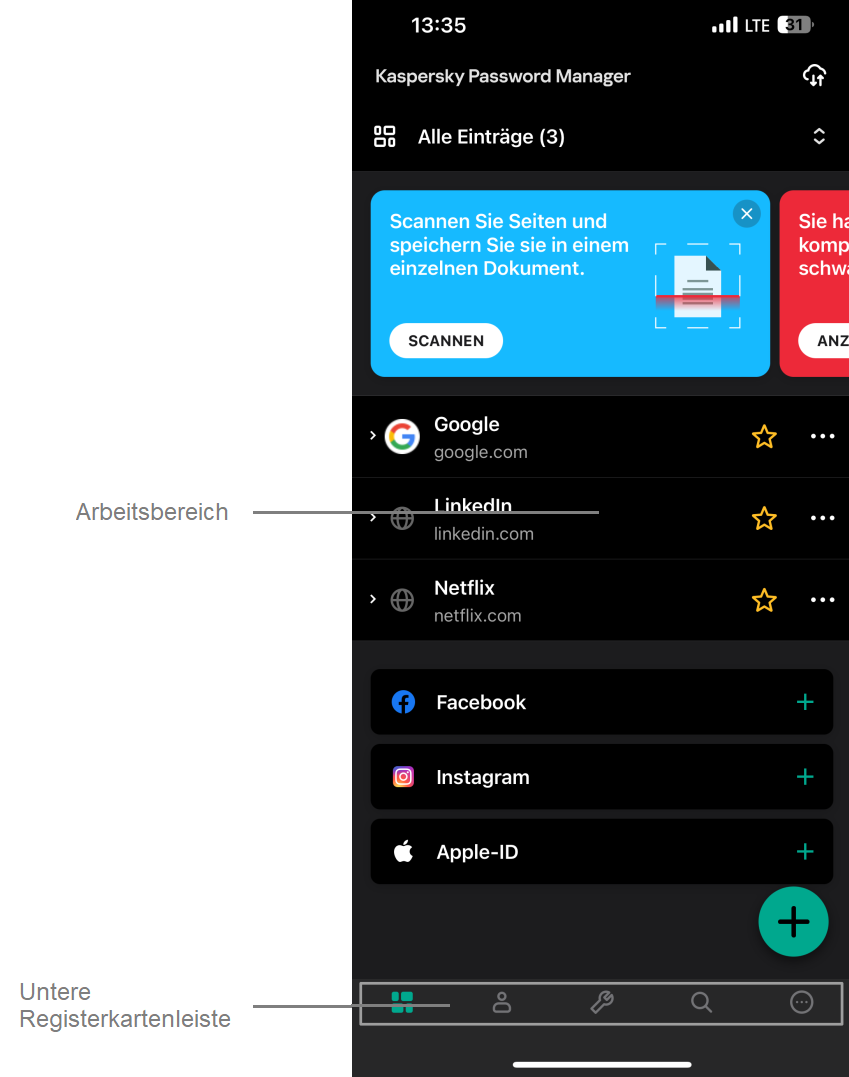
Die Benutzeroberfläche der App
Zum Anfang
Über den Endbenutzer-Lizenzvertrag
Der Endbenutzer-Lizenzvertrag (Lizenzvertrag) ist ein rechtsgültiger Vertrag zwischen Ihnen und AO Kaspersky Lab, der die Nutzungsbedingungen für die Anwendung festlegt.
Lesen Sie den Lizenzvertrag sorgfältig, bevor Sie die Anwendung nutzen.
Sie können die Bedingungen des Lizenzvertrags im App Store nachlesen.
Wenn Sie Kaspersky Password Manager installieren, bestätigen Sie, dass Sie die Bedingungen des Lizenzvertrags verstanden haben und damit einverstanden sind. Falls Sie die Bedingungen des Lizenzvertrags nicht akzeptieren, brechen Sie die Installation von Kaspersky Password Manager ab und verwenden die Anwendung nicht.
Zum Anfang
Über das Abonnement
Mit einem Abonnement für Kaspersky Password Manager wird das Recht zur Nutzung der Anwendung erworben, wobei bestimmte Bedingungen gelten (beispielsweise Ablaufdatum des Abonnements und Anzahl der Geräte). Sie können ein Abonnement für Kaspersky Password Manager über einen Dienstanbieter beziehen (z. B. im App Store oder in einem anderen Online-Shop).
Sie können Ihr Abonnement über Ihr persönliches Benutzerkonto auf der Website des Dienstanbieters verwalten (beispielsweise über Ihren Apple Account).
Ein Abonnement kann automatisch oder manuell verlängert werden. Ein automatisch verlängertes Abonnement wird automatisch zum Ende jeder Abonnementdauer verlängert, bis Sie es kündigen. Ein manuell verlängertes Abonnement muss jeweils zum Ende der Abonnementdauer verlängert werden. Wenn ein Abonnement abläuft, kann Ihnen eine Nachfrist eingeräumt werden, während der die volle Funktionsfähigkeit der App erhalten bleibt.
Die Bestellung eines Abonnements für Kaspersky Password Manager führt nicht zur Kündigung Ihrer anderen Abonnements, die Kaspersky Password Manager enthalten. Um zusätzliche Kosten zu vermeiden, vergewissern Sie sich, dass Sie automatisch verlängerte Abonnements, die Sie nicht benötigen, gekündigt oder deaktiviert haben.
Abonnement für Kaspersky Password Manager kündigen oder zur manuellen Verlängerung wechseln:
- Wechseln Sie zu Ihrem Benutzerkonto auf der Website des Dienstanbieters.
- Überprüfen Sie, ob aktive Abonnements vorhanden sind, die Kaspersky Password Manager enthalten.
- Kündigen oder deaktivieren Sie die automatische Verlängerung für Abonnements, die Sie nicht benötigen.
Über Abonnementtypen
Ein Abonnement begründet das Recht, die App zu den Bedingungen des Endbenutzer-Abonnementvertrags zu nutzen.
Das Abonnement verleiht Ihnen folgende Berechtigungen:
- Nutzung der App auf einem oder mehreren Geräten
- Holen Sie sich Hilfe vom Kundendienst
- Updates
Kaspersky Password Manager kann mit oder ohne Abonnement verwendet werden:
- Die kostenlose Version der App wird unentgeltlich zur Verfügung gestellt und kann unbefristet genutzt werden. Wenn Sie die kostenlose Version von Kaspersky Password Manager verwenden, können Sie nur eine beschränkte Anzahl von Einträgen zum Datenspeicher hinzufügen.
- Wenn Sie ein Abonnement für Kaspersky Password Manager erwerben, können Sie dem Tresor eine unbegrenzte Anzahl von Benutzerkonten hinzufügen. Das Abonnement von Kaspersky Password Manager ist zeitlich begrenzt. Falls Sie die automatische Verlängerung nicht deaktiviert haben, wird sie automatisch verlängert.
Abonnement kaufen
In der kostenlosen Version von Kaspersky Password Manager können Sie nur eine begrenzte Anzahl von Einträgen hinzufügen und verwenden. Um das Programm ohne Einschränkungen nutzen zu können, benötigen Sie ein Abonnement.
Wenn Sie die kostenlose Version von Kaspersky Password Manager verwenden, können Sie ein Abonnement erwerben.
Wenn Ihr Abonnement gerade abgelaufen ist oder in Kürze abläuft, können Sie es verlängern.
Wenn Sie Kaspersky Password Manager im Rahmen eines Abonnements für ein anderes Programm von Kaspersky nutzen, können Sie bei Ablauf dieses Abonnements Kaspersky Password Manager wechseln.
Sie können auch ein Abonnement für Kaspersky Password Manager bei
oder auf der Kaspersky-Website kaufen:- Wenn Sie das Abonnement bei My Kaspersky kaufen, wird es automatisch aktiviert, sobald Sie den Kauf abgeschlossen haben.
- Wenn Sie das Abonnement auf der Website von Kaspersky kaufen, erhalten Sie einen Aktivierungscode in einer E-Mail, die an die von Ihnen angegebene E-Mail-Adresse gesendet wird. Um das Abonnement zu aktivieren, müssen Sie den Aktivierungscode zu Ihrem My Kaspersky-Benutzerkonto hinzufügen und Kaspersky Password Manager mit My Kaspersky verbinden. Ausführliche Informationen zum manuellen Hinzufügen Ihres Aktivierungscodes zu Ihrem My Kaspersky-Benutzerkonto finden Sie in der Hilfe zu My Kaspersky.
Mehrere Anwendungen können ein Abonnement mit Kaspersky Password Manager gemeinsam nutzen. Ihre Abonnements sind mit Ihrem My Kaspersky-Benutzerkonto verknüpft. Wenn in Ihrem My Kaspersky-Benutzerkonto bereits ein Abonnement vorliegt, das für Kaspersky Password Manager gültig ist, erkennt die App dieses Abo, sobald Sie die App mit My Kaspersky verbinden.
Die folgenden Anwendungen können einen Aktivierungscode mit Kaspersky Password Manager teilen:
- Kaspersky Total Security (außer Testabonnements)
- Kaspersky Small Office Security (außer Testabonnements)
- Kaspersky Security Cloud
- Kaspersky (wenn Sie ein Kaspersky Plus- oder Kaspersky Premium-Abonnement haben)
Wenn Sie Kaspersky Password Manager mit einem My Kaspersky-Benutzerkonto verbinden, das ein Abonnement für eine dieser Apps hat, können Sie Kaspersky Password Manager uneingeschränkt verwenden.
Zum Anfang
Zur kostenlosen Version wechseln
Wenn Ihr Abonnement abläuft, können Sie zur kostenlosen Version wechseln.
In der kostenlosen Version können Sie eine beschränkte Anzahl von Einträgen verwalten. Wenn Sie mehr Einträge haben, als in der kostenlosen Version erlaubt sind, fordert Sie die App auf, die Einträge auszuwählen, die Sie in der kostenlosen Version weiter verwenden möchten. Die anderen Einträge werden als inaktiv gespeichert und können lediglich angezeigt werden.
Sie können Ihre Auswahl um 1 Monat nach Ablauf Ihres Abonnements verschieben. Nach Ablauf dieses Zeitraums müssen Sie Ihre Wahl treffen, um die App weiterhin verwenden zu können.
Wir empfehlen Ihnen, die Bilder und PDF-Dateien aus dem Cloud-Speicher in Ihren lokalen Datenspeicher zu kopieren, bevor Sie zur kostenlosen Version wechseln. Andernfalls werden die inaktiven Dokumente aus dem Cloud-Speicher gelöscht und können in der App nicht mehr verwendet werden.
Nach einem Update von Kaspersky Password Manager auf Version 9.2 oder höher haben Sie eventuell
und in Ihrem Datenspeicher.Einträge alten Typs bleiben bei der Beschränkung in der kostenlosen Version unberücksichtigt. Einträge alten Typs werden als aktiv angezeigt und automatisch zur Verwendung in der kostenlosen Version ausgewählt.
Sie können wählen, ob Sie in der kostenlosen Version alle oder keine Einträge neuen Typs verwenden. Wenn Sie in Ihrem Datenspeicher mehr Einträge neuen Typs haben, als in der kostenlosen Version erlaubt, können Sie zur kostenlosen Version von Kaspersky Password Manager wechseln. Dies ist aber nur auf einem Gerät möglich, auf dem die neueste Version der App installiert ist.
Wenn Sie weniger aktive Einträge haben, als in der kostenlosen Version erlaubt, können Sie inaktive Einträge aktivieren.
Daten für die Verwendung in der kostenlosen Version auswählen
Zum Anfang
Informationen zum Abonnement anzeigen
- Entsperren Sie den Datenspeicher, indem Sie das Master-Kennwort eingeben und auf Entsperren tippen.
Wenn auf Ihrem Gerät Touch ID/Face ID installiert ist und Touch ID/Face ID in den App-Einstellungen aktiviert ist, können Sie diese Option zum Entsperren Ihres Datenspeichers verwenden, anstatt das Master-Kennwort einzugeben.
- Tippen Sie in der unteren Registerkartenleiste auf
 .
.Das Fenster Abonnement wird geöffnet.
Sehen Sie sich die Informationen über Ihr Abonnement und die Anzahl der Einträge an, die Sie in Kaspersky Password Manager verwenden können.
Zum Anfang
Konformität mit den Rechtsvorschriften der Europäischen Union (DSGVO)
Kaspersky Password Manager erfüllt die Bedingungen der Datenschutz-Grundverordnung (DSGVO) in allen Regionen, in denen die App vertrieben wird.
Indem Sie den Endbenutzer-Lizenzvertrag und die Datenschutzrichtlinie akzeptieren, bestätigen Sie, dass Sie das erforderliche Mindestalter erreicht haben, um Kaspersky Password Manager installieren zu dürfen. Nach der Installation von Kaspersky Password Manager werden Sie aufgefordert, die Bedingungen zu lesen und zu akzeptieren, die für die Einrichtung und Verwendung von Kaspersky Password Manager notwendig sind.
Sie werden außerdem aufgefordert, eine zusätzliche Erklärung zu akzeptieren: die Erklärung zur Verarbeitung von Daten zu Werbezwecken, die erforderlich ist, damit Kaspersky Ihnen passende Angebote unterbreiten kann. Wenn Sie diese Erklärung akzeptieren, können Sie sie später jederzeit in den App-Einstellungen ablehnen.
Wenn Sie Kaspersky Password Manager auf die Version 9.1 oder neuer aktualisieren, werden Sie aufgrund der Vorschriften der Datenschutz-Grundverordnung (DSGVO) dazu aufgefordert, den Endbenutzer-Lizenzvertrag, die Datenschutzrichtlinie für Produkte und Dienste, und die Erklärung zur Datenverarbeitung für Marketingzwecke erneut zu akzeptieren.
Zusätzliche Bedingungen anzeigen, akzeptieren und ablehnen
Gemäß den Bedingungen der DSGVO sind Sie berechtigt, alle Ihre persönlichen Daten bei Kaspersky zu löschen oder anzufordern. Wenn Sie sich wegen der Löschung oder Anforderung von persönlichen Daten an den Kundendienst wenden, ist die Angabe der einmaligen IDs Ihres Computers erforderlich.
Stellen Sie dem Kundendienst IDs zur Verfügung, um persönliche Daten zu entfernen
Zum Anfang
Info zu bereitgestellten Daten
Daten, die Kaspersky bei Verwendung von Kaspersky Password Manager 9.2.79 und höher bereitgestellt werden
Empfangenen Informationen werden von Kaspersky entsprechend den gesetzlich vorgeschriebenen Anforderungen und den geltenden Richtlinien von Kaspersky geschützt. Die Daten werden über einen sicheren Kanal übertragen.
Bereitgestellte persönliche Daten
Sie erklären sich damit einverstanden, Kaspersky personenbezogene Daten zur Verfügung zu stellen, indem Sie den Endbenutzer-Lizenzvertrag, die Datenschutzrichtlinie, die Marketing-Erklärung oder die Erklärung zum Web-Portal akzeptieren. Sie können die Liste der Daten, die unter den Bedingungen jedes Rechtsdokuments bereitgestellt werden, im entsprechenden Rechtsdokument einsehen.
Bereitgestellte nicht persönliche Daten
Sie erklären sich damit einverstanden, Kaspersky nicht-persönliche Daten zur Verfügung zu stellen, indem Sie den Endbenutzer-Lizenzvertrag akzeptieren:
- Damit die Qualität der App verbessert werden kann und die Benutzerzufriedenheit analysiert werden kann, stimmen Sie zu, die folgenden Informationen automatisch bereitzustellen:
- Informationen zum Betriebssystem (OS) des Benutzers: Betriebssystemname, Version und Versionsnummer; OS-Update-Service-Pack; Betriebssystemfamilie; Bit-Version des Betriebssystems; zusätzliche Informationen zu Betriebssystemfunktionen.
- Informationen zum Gerät des Benutzers: Gerätemodell; Hardwareformat des Geräts (virtuelle Maschine oder physisches Gerät).
- Informationen zur Anwendung: Vollversion der Anwendung; Software-ID; Software-Rebranding-ID; Code der Partnerorganisation, die mit dem Software-Rebranding verbunden ist.
- Informationen zur Installation: Anwendungsversion-ID; Softwarelokalisierungssprache; frühere Versionsnummer; Datum und Uhrzeit der Installation; Status der Softwareinstallation/-deinstallation; Installationsfehlercode; Installationsart (Neuinstallation, Update).
- Informationen zu Nutzungsvereinbarungen: Name und Version der Vereinbarungen; Akzeptanzstatus von Vereinbarungen (akzeptiert oder abgelehnt).
- Verbindungsstatus des My Kaspersky-Benutzerkontos (verbunden oder nicht verbunden).
- Informationen zur Lizenz: Lizenzstatus; Lizenz-Typ; Quelle, von der die Lizenz erworben wurde; Abonnementtyp; Anzahl der Wechsel zur erweiterten Version; Anzahl der Widerrufe der kostenlosen Version.
- Informationen zum Datenspeicher: Verfügbarkeit des Datenspeichers; Fehler, die beim Entsperren des lokalen Datenspeichers aufgetreten sind; Fehler, die beim Entsperren des Cloud-Speichers aufgetreten sind; Anzahl der durch die Anwendung geschützten Einträge jedes Typs; Version des Datenspeicher-Verschlüsselungsalgorithmus.
- Angaben zur Datenübertragung: geplante Häufigkeit der Datenübertragung (täglich, wöchentlich oder monatlich); Anwendungsstatus zum Zeitpunkt der geplanten Datenübertragung (läuft oder läuft nicht); Datum und Uhrzeit der geplanten Datenübertragung; Datum und Uhrzeit der zuvor geplanten Datenübertragung; Datum und Uhrzeit der letzten durchgeführten Datenübertragung.
- Informationen, die mit Feedback gesendet werden: Benutzerbewertung; Bewertung.
- Informationen zur Interaktion des Benutzers mit der Anwendung: Uhrzeit des dem Benutzer angezeigten Ereignisses (UTC-Normalzeit).
- Damit der operative Schutz verbessert werden kann, stimmen Sie zu, die folgenden Informationen automatisch bereitzustellen:
- App-Name
- App-Version
- Gebietsschema des Gerätes
- Abonnementstatus
- Betriebssystem des Gerätes
- Typ des Umleitungslinks
- Um die Rechtsvorschriften zu erfüllen, stimmen Sie zu, die folgenden Informationen automatisch bereitzustellen:
- App-ID
- App-Version
- Geräte-ID
- Installations-ID
- Um die Zwei-Faktor-Authentifikation in My Kaspersky zu nutzen, müssen Sie den Sicherheitscode angeben, der als SMS-Nachricht an Ihr Gerät gesendet wurde.
- Damit die Grundfunktion der App aufrecht erhalten werden kann, stimmen Sie zu, die folgenden Informationen automatisch bereitzustellen:
- App ID im Kaspersky Security Network
- Vollversion der App
- ID der Konfigurationsdatei, die die App verwendet
- Ergebnis von Anfragen an den Discovery-Dienst
- Ergebnis von Anfragen an den Discovery-Dienst
- Text der Fehlermeldungen
- Fehlercodes des Betriebssystems
- HTTP-Anforderungsmethode
- Tokentyp
- Authentifizierungstoken in den Diensten des Rechteinhabers
- Token TTL
- Pfad zum verarbeiteten Objekt
- Für die App-Authentifizierung verwendete Methode
- App-Update-ID
- Informationen zur Implementierung des Webservice-Zugriffshandlers
- Typ der installierten App
- Eindeutige Anfrage-ID für die Dienste des Rechteinhabers
- Antwortstatus des Dienstes des Rechteinhabers
- Fehlercodes
- Zeilennummer der Quelldatei im Ausnahmehandler
- Protokoll-ID
- Gesamtdauer der Anfragebearbeitung
- Fehlertyp bei der Protokollverarbeitung
- Code der Fehlerkategorie
- DNS-Adresse des Webdienstes, auf den zugegriffen wird
- Dauer des Serverzugriffs
- Remote-Port und IP-Adresse des Webdienstes, auf den zugegriffen wird
- Webadresse wird verarbeitet
- Um die Sicherheit Ihres "My Kaspersky"-Benutzerkontos zu gewährleisten, müssen Sie die Zeichen auf dem CAPTCHA-Bild eingeben.
- Der Datenspeicher wird mit Ihrem persönlichen Datenspeicher auf den Servern der vertrauenswürdigen internationalen Partner des Rechteinhabers synchronisiert. Diese Daten werden ebenso wie die Daten auf Ihrem Gerät in verschlüsselter Form gespeichert. Für die Verschlüsselung wird Ihr persönlicher Geheimschlüssel verwendet. Der Rechteinhaber und seine Partner können nicht auf Ihre Daten zugreifen. Um die Software zu verwenden, müssen Sie Ihr Benutzerkonto unter Verwendung Ihrer E-Mail-Adresse registrieren. Bitte beachten Sie: Wenn Sie die Software von Ihrem Gerät deinstallieren, werden dadurch die Daten nicht von den Servern gelöscht, die beim Synchronisierungsvorgang verwendet werden. Diese Daten können erst dann komplett gelöscht werden, nachdem Ihr Benutzerkonto gelöscht wurde. Wenden Sie sich dafür bitte an den Kunden-Support von Kaspersky.
App starten und beenden
Aus Sicherheitsgründen sperrt Kaspersky Password Manager den Zugriff auf den Datenspeicher nach einer bestimmten Inaktivitätsdauer automatisch. Standardmäßig wird der Datenspeicher automatisch gesperrt, nachdem Ihr Gerät 1 Minute lang inaktiv war. Sie können nur auf Ihre Daten zugreifen, wenn der Datenspeicher entsperrt ist.
Kaspersky Password Manager wird standardmäßig beendet, wenn das Gerät ausgeschaltet wird.
Zum Anfang
Über Benutzerkonten für Websites
Ein Benutzerkonto für Websites ist eine Kombination aus einem Benutzernamen und einem Kennwort, die erforderlich sind, um den Benutzer auf einer Website zu authentifizieren.
Für Websites speichert Kaspersky Password Manager die folgenden Informationen in einen Eintrag:
- Name der Website. Verwenden Sie einen aussagekräftigen Namen für die Website, damit Sie die Website schnell finden können, um sie zu bearbeiten oder sich anzumelden.
- Adresse der Website. Kaspersky Password Manager verwendet dieses Feld, um die Anmeldeseite einer Website zu erkennen und um Ihnen Benutzerkonten für die Anmeldung anzubieten.
- Benutzerkonten. Sie können mehrere Benutzerkonten für eine Website speichern. Sie könnten beispielsweise eine private und eine geschäftliche E-Mail-Adresse beim gleichen E-Mail-Anbieter besitzen.
Sie können Websites in Browsern öffnen und die Felder für Benutzername und Kennwort mithilfe der Erweiterung für Kaspersky Password Manager ausfüllen.
Sie können Benutzerkonten für Websites hinzufügen, bearbeiten oder löschen und in die Zwischenablage kopieren.
Jeder Eintrag verfügt über den Abschnitt Verlauf der Kennwortänderungen, der eine Liste mit den Kennwörtern enthält, die für dieses Benutzerkonto gespeichert wurden. Die Liste kann einschließlich dem aktuellen Kennwort bis zu 5 Kennwörter speichern.
Sie können Ihre Einträge organisieren, indem Sie sie auswählen und in einen Ordner verschieben.
Zum Anfang
Benutzerkonto für Websites hinzufügen
Benutzerkonto für Websites aus dem Fenster von Kaspersky Password Manager hinzufügen
Benutzerkonten für Websites aus einem Browserfenster hinzufügen
Sie können ein sicheres Kennwort für ein Website-Benutzerkonto erstellen, indem Sie es im Fenster von Kaspersky Password Manager oder in einem Browserfenster hinzufügen.
Starkes Kennwort beim Hinzufügen eines Web-Kontos generieren
Sie können mehrere Benutzerkonten für die Anmeldung bei derselben Website speichern. Wenn Sie eine Website besuchen, fordert Sie Kaspersky Password Manager auf, das Benutzerkonto, das Sie für die Anmeldung verwenden möchten, aus der Liste der verfügbaren Benutzerkonten auszuwählen. Wenn Sie sich bei einer zu Kaspersky Password Manager hinzugefügten Website mit einem Benutzernamen anmelden, der noch nicht zu Kaspersky Password Manager hinzugefügt wurde, erkennt die App den Benutzernamen automatisch als neu und fordert Sie auf, ein zusätzliches Benutzerkonto für die Website hinzuzufügen. Wenn Sie sich mit einem vorhandenen Benutzernamen aber einem neuen Kennwort bei einer Website anmelden, fordert Sie Kaspersky Password Manager auf, das neue Kennwort für das bestehende Benutzerkonto zu speichern.
Zum Anfang
Website-Eintrag hinzufügen
- Entsperren Sie den Datenspeicher, indem Sie das Master-Kennwort eingeben und auf Entsperren tippen.
Wenn auf Ihrem Gerät Touch ID/Face ID installiert ist und Touch ID/Face ID in den App-Einstellungen aktiviert ist, können Sie diese Option zum Entsperren Ihres Datenspeichers verwenden, anstatt das Master-Kennwort einzugeben.
- Tippen Sie im Fenster Alle Einträge auf
 > Websites.
> Websites. - Wählen Sie im Fenster Websites den Eintrag aus, den Sie bearbeiten möchten.
- Tippen Sie auf
 > Bearbeiten.
> Bearbeiten.Das Eintragsfenster wird geöffnet.
- Ändern Sie ein zuvor hinzugefügtes Benutzerkonto oder fügen Sie ein neues hinzu.
- Tippen Sie bei Bedarf auf Verlauf der Kennwortänderungen. In der geöffneten Liste werden die letzten 5 Kennwörter für dieses Benutzerkonto angezeigt, einschließlich dem aktuellen Kennwort.
Tippen Sie auf
 um eins der Kennwörter zu kopieren oder auf
um eins der Kennwörter zu kopieren oder auf  um das ausgewählte Kennwort anstelle des aktuellen zu verwenden.
um das ausgewählte Kennwort anstelle des aktuellen zu verwenden. - Tippen Sie auf Speichern.
Automatisches Ausfüllen von Formularen und automatisches Anmelden bei Websites
Wenn Sie eine Website besuchen, sucht Kaspersky Password Manager nach Benutzerkonten, die Sie für diese Website gespeichert haben. Anhand der Suchergebnisse und Ihrer aktuellen Einstellungen führt Kaspersky Password Manager eine der folgenden Aktionen aus:
- Wenn es ein Benutzerkonto für die Website gibt, füllt Kaspersky Password Manager den Benutzernamen und das Kennwort aus.
- Wenn es mehrere Benutzerkonten für die Website gibt, fragt Kaspersky Password Manager nach, mit welchem Benutzerkonto Sie sich anmelden möchten.
- Wenn es keine Benutzerkonten für die Website gibt, fordert Sie Kaspersky Password Manager auf, eines hinzuzufügen.
Damit die Browsererweiterung funktioniert, muss der Datenspeicher entsperrt werden.
Öffnen einer Website aus dem Fenster von Kaspersky Password Manager
Mithilfe der Browsererweiterung bei einer Website anmelden
Sie auch mithilfe der Funktion Auto-Ausfüllen Benutzernamen und Kennwörter in Browsern und in Apps, deren Anmeldeinformationen in Kaspersky Password Manager gespeichert sind, automatisch eintragen lassen. Nähere Informationen über das Automatische Ausfüllen finden Sie in der Apple-Dokumentation.
Zum Anfang
Daten aus einem Benutzerkonto für Websites kopieren
- Entsperren Sie den Datenspeicher, indem Sie das Master-Kennwort eingeben und auf Entsperren tippen.
Wenn auf Ihrem Gerät Touch ID/Face ID installiert ist und Touch ID/Face ID in den App-Einstellungen aktiviert ist, können Sie diese Option zum Entsperren Ihres Datenspeichers verwenden, anstatt das Master-Kennwort einzugeben.
- Tippen Sie im Fenster Alle Einträge auf
 > Websites.
> Websites. - Erweitern Sie im Fenster Websites den Website-Eintrag, dessen Daten Sie kopieren möchten.
- Wenn Sie ein bestimmtes Feld kopieren möchten, tippen Sie daneben auf
 .
. - Wenn Sie alle im Eintrag gespeicherten Daten kopieren möchten, tippen Sie auf
 > Alles kopieren.
> Alles kopieren.Kaspersky Password Manager kopiert die folgenden Daten in die Zwischenablage:
- Name des Website-Eintrags
- Webadresse
- Für jedes zum Eintrag hinzugefügtes Benutzerkonto den Namen des Benutzerkontos, den Benutzernamen, das Kennwort und den Kommentar
- Wenn Sie ein bestimmtes Feld kopieren möchten, tippen Sie daneben auf
Kaspersky Password Manager speichert die kopierten Daten für die in den Einstellungen von Kaspersky Password Manager festgelegte Zeitspanne in der Zwischenablage.
Zum Anfang
Über Benutzerkonten für Anwendungen
Ein Benutzerkonto für Anwendungen ist eine Kombination aus einem Benutzernamen und einem Kennwort, die erforderlich sind, um den Benutzer in einer Anwendung zu authentifizieren.
Für Anwendungen speichert Kaspersky Password Manager die folgenden Informationen in einen Eintrag:
- App-Name. Verwenden Sie einen aussagekräftigen Namen, um den gewünschten Eintrag schnell zu finden.
- Benutzerkonten. Sie können mehrere Benutzerkonten für eine Anwendung speichern.
Sie können Benutzerkonten für Anwendungen hinzufügen, bearbeiten oder löschen und in die Zwischenablage kopieren.
Jeder Eintrag verfügt über den Abschnitt Verlauf der Kennwortänderungen, der eine Liste mit den Kennwörtern enthält, die für dieses Benutzerkonto gespeichert wurden. Die Liste kann einschließlich dem aktuellen Kennwort bis zu 5 Kennwörter speichern.
Sie können Ihre Einträge organisieren, indem Sie sie auswählen und in einen Ordner verschieben.
Zum Anfang
Anwendungseintrag hinzufügen
Sie können mehrere Benutzerkonten für die Anmeldung in derselben Anwendung speichern.
Anwendungseintrag aus dem Fenster von Kaspersky Password Manager hinzufügen
App-Eintrag aus einem App-Fenster hinzufügen
Wenn Sie ein App-Konto im Fenster von Kaspersky Password Manager oder in einem App-Fenster hinzufügen, können Sie ein starkes Kennwort für das Konto erstellen.
Starkes Kennwort beim Hinzufügen eines App-Eintrags generieren
Zum Anfang
Benutzerkonten für Anwendungen hinzufügen
- Entsperren Sie den Datenspeicher, indem Sie das Master-Kennwort eingeben und auf Entsperren tippen.
Wenn auf Ihrem Gerät Touch ID/Face ID installiert ist und Touch ID/Face ID in den App-Einstellungen aktiviert ist, können Sie diese Option zum Entsperren Ihres Datenspeichers verwenden, anstatt das Master-Kennwort einzugeben.
- Tippen Sie im Fenster Alle Einträge auf
 > Anwendungen.
> Anwendungen. - Wählen Sie im Fenster Anwendungen den Eintrag aus, den Sie bearbeiten möchten.
- Tippen Sie auf
 > Bearbeiten.
> Bearbeiten.Das Eintragsfenster wird geöffnet.
- Ändern Sie ein zuvor hinzugefügtes Benutzerkonto oder fügen Sie ein neues hinzu.
- Tippen Sie bei Bedarf auf Verlauf der Kennwortänderungen. In der geöffneten Liste werden die letzten 5 Kennwörter für dieses Benutzerkonto angezeigt, einschließlich dem aktuellen Kennwort.
Tippen Sie auf
 um eins der Kennwörter zu kopieren oder auf
um eins der Kennwörter zu kopieren oder auf  um das ausgewählte Kennwort anstelle des aktuellen zu verwenden.
um das ausgewählte Kennwort anstelle des aktuellen zu verwenden. - Tippen Sie auf Speichern.
Daten aus einem Benutzerkonto für Anwendungen kopieren
- Entsperren Sie den Datenspeicher, indem Sie das Master-Kennwort eingeben und auf Entsperren tippen.
Wenn auf Ihrem Gerät Touch ID/Face ID installiert ist und Touch ID/Face ID in den App-Einstellungen aktiviert ist, können Sie diese Option zum Entsperren Ihres Datenspeichers verwenden, anstatt das Master-Kennwort einzugeben.
- Tippen Sie im Fenster Alle Einträge auf
 > Anwendungen.
> Anwendungen. - Erweitern Sie im Fenster Anwendungen den Anwendungseintrag, dessen Daten Sie kopieren möchten, und führen Sie eine der folgenden Aktionen aus:
- Wenn Sie ein bestimmtes Feld kopieren möchten, tippen Sie daneben auf
 .
. - Wenn Sie alle im Eintrag gespeicherten Daten kopieren möchten, tippen Sie auf
 > Alles kopieren.
> Alles kopieren.Kaspersky Password Manager kopiert die folgenden Daten in die Zwischenablage:
- Name des Anwendungseintrags
- Für jedes zum Eintrag hinzugefügtes Benutzerkonto den Namen des Benutzerkontos, den Benutzernamen, das Kennwort und den Kommentar
- Wenn Sie ein bestimmtes Feld kopieren möchten, tippen Sie daneben auf
Kaspersky Password Manager speichert die kopierten Daten für die in den Einstellungen von Kaspersky Password Manager festgelegte Zeitspanne in der Zwischenablage.
Zum Anfang
Über Bankkarten
Sie können Bankkartennummern, andere Details, PIN-Codes und die Kontaktdaten für den Kundensupport des Kartenaussteller zu Kaspersky Password Manager hinzufügen.
Sie können Bankkarten hinzufügen, bearbeiten oder löschen und in die Zwischenablage kopieren. Sie können Ihre Einträge organisieren, indem Sie sie auswählen und in einen Ordner verschieben.
Zum Anfang
Bankkarte hinzufügen
- Entsperren Sie den Datenspeicher, indem Sie das Master-Kennwort eingeben und auf Entsperren tippen.
Wenn auf Ihrem Gerät Touch ID/Face ID installiert ist und Touch ID/Face ID in den App-Einstellungen aktiviert ist, können Sie diese Option zum Entsperren Ihres Datenspeichers verwenden, anstatt das Master-Kennwort einzugeben.
- Tippen Sie im Hauptfenster der App auf
 > Bankkarten.
> Bankkarten.Das Fenster Bankkarte wird geöffnet.
- Geben Sie im Abschnitt Bankkarte einen Namen für den Eintrag ein (Sie können zum Beispiel den Namen der ausstellenden Bank verwenden).
- Füllen Sie im Abschnitt Hauptinformationen die Felder mit Bezug zu Ihrer Bankkarte aus: Kartennummer, Karteninhaber, Ablaufdatum der Karte, CVC2-/CVV2-Nummer und PIN-Code. Wenn das Feld wichtige Finanzdaten enthält, verbirgt Kaspersky Password Manager diese Daten und zeigt stattdessen Punkte an. Um diese Details anzuzeigen, tippen Sie auf
 . Statt die Kartennummer manuell einzugeben, können Sie sie scannen, indem Sie auf
. Statt die Kartennummer manuell einzugeben, können Sie sie scannen, indem Sie auf  tippen.
tippen. - Füllen Sie im Abschnitt Weitere Informationen die optionalen Felder aus.
- Geben Sie bei Bedarf im Abschnitt Kommentar einen Kommentar ein.
- Tippen Sie auf Speichern.
Der Eintrag für die Bankkarte wird im Fenster Bankkarten angezeigt. Wenn Sie die Details der Bankkarte öffnen möchten, tippen Sie auf Öffnen.
Zum Anfang
Daten aus einer Bankkarte kopieren
- Entsperren Sie den Datenspeicher, indem Sie das Master-Kennwort eingeben und auf Entsperren tippen.
Wenn auf Ihrem Gerät Touch ID/Face ID installiert ist und Touch ID/Face ID in den App-Einstellungen aktiviert ist, können Sie diese Option zum Entsperren Ihres Datenspeichers verwenden, anstatt das Master-Kennwort einzugeben.
- Tippen Sie im Fenster Alle Einträge auf
 > Bankkarten.
> Bankkarten. - Erweitern Sie im Fenster Bankkarten den Eintrag für eine Bankkarte, den Sie kopieren möchten.
- Führen Sie eine der folgenden Aktionen aus:
- Wenn Sie alle für diesen Bankkarteneintrag gespeicherten Daten kopieren möchten, tippen Sie auf
 > Alles kopieren.
> Alles kopieren.Kaspersky Password Manager kopiert alle Daten mit Bezug zur ausgewählten Bankkarte in die Zwischenablage.
- Wenn Sie einen bestimmten Datensatz kopieren möchten, tippen Sie auf Öffnen.
Das Fenster "Bankkarte" wird geöffnet. Um einen bestimmten Datensatz zu kopieren, tippen Sie daneben auf
 . Um wichtige Finanzdetails (zum Beispiel den PIN-Code) anzuzeigen, tippen Sie auf
. Um wichtige Finanzdetails (zum Beispiel den PIN-Code) anzuzeigen, tippen Sie auf  .
.
- Wenn Sie alle für diesen Bankkarteneintrag gespeicherten Daten kopieren möchten, tippen Sie auf
Kaspersky Password Manager speichert die kopierten Daten für die in den Einstellungen von Kaspersky Password Manager festgelegte Zeitspanne in der Zwischenablage.
Zum Anfang
Über Dokumente
Sie können wichtige Dokumente (z. B. eingescannte Pässe/Ausweise und PDF-Dateien) in Kaspersky Password Manager speichern, um sie sicher und griffbereit aufzubewahren. Sie können Ihre Dokumente organisieren, indem Sie sie auswählen und in einen Ordner verschieben.
Zum Anfang
Bild hinzufügen
Hinzufügen eines Bildes mit der Erweiterung von Kaspersky Password Manager
Hinzufügen eines Bildes aus dem Fenster von Kaspersky Password Manager
Zum Anfang
Bilder aus Ihrem Datenspeicher herunterladen
- Entsperren Sie den Datenspeicher, indem Sie das Master-Kennwort eingeben und auf Entsperren tippen.
Wenn auf Ihrem Gerät Touch ID/Face ID installiert ist und Touch ID/Face ID in den App-Einstellungen aktiviert ist, können Sie diese Option zum Entsperren Ihres Datenspeichers verwenden, anstatt das Master-Kennwort einzugeben.
- Tippen Sie im Fenster Alle Einträge auf
 > Dokumente.
> Dokumente. - Wählen Sie im Fenster Dokumente das Bild aus, das Sie herunterladen möchten.
- Tippen Sie auf
 > In „Aufnahmen“ speichern.
> In „Aufnahmen“ speichern.
PDF-Datei hinzufügen
Ein Dokument mit der Kaspersky Password Manager-Erweiterung hinzufügen
Ein Dokument aus dem Fenster von Kaspersky Password Manager hinzufügen
Zum Anfang
Dokumente scannen und zur App hinzufügen
- Entsperren Sie den Datenspeicher, indem Sie das Master-Kennwort eingeben und auf Entsperren tippen.
Wenn auf Ihrem Gerät Touch ID/Face ID installiert ist und Touch ID/Face ID in den App-Einstellungen aktiviert ist, können Sie diese Option zum Entsperren Ihres Datenspeichers verwenden, anstatt das Master-Kennwort einzugeben.
- Tippen Sie im Hauptfenster der App auf
 > Dokumente.
> Dokumente. - Klicken Sie im folgenden Fenster auf Scannen.
Der Dokumentenscanner Ihres Systems wird geöffnet.
- Erlauben Sie der App den Zugriff auf Ihre Kamera, um Dokumente zu scannen.
- Scannen Sie Seiten und speichern Sie sie als einzelnes Dokument.
Weitere Informationen zur Verwendung des Dokumentenscanners Ihres Systems finden Sie in der Apple-Dokumentation.
Der neue Eintrag wird im Fenster Dokumente angezeigt.
Sie können Dokumente mit dem Dokumentenscanner Ihres Systems scannen, wenn auf Ihrem Gerät das VisionKit-Framework unterstützt wird.
Zum Anfang
PDF-Dateien aus Ihrem Datenspeicher herunterladen
- Entsperren Sie den Datenspeicher, indem Sie das Master-Kennwort eingeben und auf Entsperren tippen.
Wenn auf Ihrem Gerät Touch ID/Face ID installiert ist und Touch ID/Face ID in den App-Einstellungen aktiviert ist, können Sie diese Option zum Entsperren Ihres Datenspeichers verwenden, anstatt das Master-Kennwort einzugeben.
- Tippen Sie im Fenster Alle Einträge auf
 > Dokumente.
> Dokumente. - Wählen Sie im Fenster Dokumente die PDF-Datei aus, die Sie herunterladen möchten.
- Tippen Sie auf
 > In Datei speichern.
> In Datei speichern.
Dokumente und Bilder zusammenführen
Sie können Dokumente und Bilder, die zuvor in der App hinzugefügt wurden, in einer einzigen PDF-Datei zusammenführen. Kaspersky Password Manager speichert die neue PDF-Datei als neuen Eintrag. Die Originaldokumente und -bilder können Sie entweder aus der App löschen oder sie behalten.
Dokumente und Bilder zusammenführen
Zum Anfang
Problembehandlung
Kaspersky Password Manager zeigt möglicherweise einen Fehler an, wenn Sie Dokumente zum Datenspeicher hinzufügen.
Problem |
Lösung |
|---|---|
Die App kann keine kennwortgeschützten PDF-Dateien zum Datenspeicher hinzufügen. |
Deaktivieren Sie den Kennwortschutz der PDF-Datei und versuchen Sie es erneut. |
Die PDF-Datei ist zu groß. |
Sie können Dateien bis max. 20 MB zum Datenspeicher hinzufügen. Reduzieren Sie die Größe der PDF-Datei und versuchen Sie es erneut. |
Das Bildformat wird nicht unterstützt. |
Wandeln Sie das Bild in eine JPEG-, PNG- oder BMP-Datei um und versuchen Sie es erneut. |
Ihr Datenspeicher enthält bereits eine Datei mit dem gleichen Namen. |
Überprüfen Sie, ob Sie dieses Bild bereits zu Ihrem Datenspeicher hinzugefügt haben. Benennen Sie das Bild um und versuchen Sie es erneut. |
Das Bild ist zu groß. |
Reduzieren Sie die Bildgröße und versuchen Sie es erneut. |
Es besteht keine Internetverbindung, während Sie versuchen, ein Bild aus iCloud hinzuzufügen. |
Stellen Sie eine Internetverbindung her und versuchen Sie es erneut. |
Über Adressen
In Adresseinträgen können Sie Adressen, Namen, E-Mail-Adressen und Telefonnummern speichern.
Sie können Adressen hinzufügen, bearbeiten oder löschen und in die Zwischenablage kopieren. Sie können Ihre Einträge organisieren, indem Sie sie auswählen und in einen Ordner verschieben.
Zum Anfang
Adresse hinzufügen
- Entsperren Sie den Datenspeicher, indem Sie das Master-Kennwort eingeben und auf Entsperren tippen.
Wenn auf Ihrem Gerät Touch ID/Face ID installiert ist und Touch ID/Face ID in den App-Einstellungen aktiviert ist, können Sie diese Option zum Entsperren Ihres Datenspeichers verwenden, anstatt das Master-Kennwort einzugeben.
- Tippen Sie im Hauptfenster der App auf
 > Adressen.
> Adressen.Das Fenster Adresse wird geöffnet.
- Füllen Sie die relevanten Felder mit den Informationen aus, die Sie in diesem Eintrag speichern möchten.
- Tippen Sie auf Speichern.
Der Adresseintrag wird im Fenster Adressen angezeigt. Wenn Sie die Details der Adresse anzeigen möchten, erweitern Sie den Eintrag und tippen Sie auf Öffnen.
Zum Anfang
Daten aus einer Adresse kopieren
- Entsperren Sie den Datenspeicher, indem Sie das Master-Kennwort eingeben und auf Entsperren tippen.
Wenn auf Ihrem Gerät Touch ID/Face ID installiert ist und Touch ID/Face ID in den App-Einstellungen aktiviert ist, können Sie diese Option zum Entsperren Ihres Datenspeichers verwenden, anstatt das Master-Kennwort einzugeben.
- Tippen Sie im Fenster Alle Einträge auf
 > Adressen.
> Adressen. - Erweitern Sie im Fenster Adressen den Adresseintrag, dessen Daten Sie kopieren möchten.
- Führen Sie eine der folgenden Aktionen aus:
- Wenn Sie alle für diesen Eintrag gespeicherten Daten kopieren möchten, tippen Sie auf
 > Alles kopieren.
> Alles kopieren.Kaspersky Password Manager kopiert alle Daten mit Bezug zur ausgewählten Adresse in die Zwischenablage.
- Wenn Sie einen bestimmten Datensatz kopieren möchten, tippen Sie auf Öffnen.
Das Fenster "Adresse" wird geöffnet. Um einen bestimmten Datensatz zu kopieren, tippen Sie daneben auf
 .
.
- Wenn Sie alle für diesen Eintrag gespeicherten Daten kopieren möchten, tippen Sie auf
Kaspersky Password Manager speichert die kopierten Daten für die in den Einstellungen von Kaspersky Password Manager festgelegte Zeitspanne in der Zwischenablage.
Zum Anfang
Über Notizen
In Notizen können Sie jede Art von Textinformationen speichern.
Notizen werden genau wie die anderen Datentypen verschlüsselt und gespeichert.
Sie können die Zwischenablage verwenden, um einen Notiztext zu kopieren und auf einer Website oder in einer Anwendung einzufügen. Sie können Ihre Einträge organisieren, indem Sie sie auswählen und in einen Ordner verschieben.
Zum Anfang
Notiz erstellen
- Entsperren Sie den Datenspeicher, indem Sie das Master-Kennwort eingeben und auf Entsperren tippen.
Wenn auf Ihrem Gerät Touch ID/Face ID installiert ist und Touch ID/Face ID in den App-Einstellungen aktiviert ist, können Sie diese Option zum Entsperren Ihres Datenspeichers verwenden, anstatt das Master-Kennwort einzugeben.
- Tippen Sie im Hauptfenster der App auf
 > Notizen.
> Notizen.Das Fenster Notiz wird geöffnet.
- Geben Sie im Abschnitt Notiz einen Namen für die Notiz ein.
- Geben Sie im Abschnitt Text den Notiztext ein.
- Tippen Sie auf Speichern.
Die Notiz wird im Fenster Notizen angezeigt. Wenn Sie den gesamten Text der Notiz anzeigen möchten, erweitern Sie den Eintrag und tippen Sie auf Öffnen.
Zum Anfang
Eine Notiz kopieren
- Entsperren Sie den Datenspeicher, indem Sie das Master-Kennwort eingeben und auf Entsperren tippen.
Wenn auf Ihrem Gerät Touch ID/Face ID installiert ist und Touch ID/Face ID in den App-Einstellungen aktiviert ist, können Sie diese Option zum Entsperren Ihres Datenspeichers verwenden, anstatt das Master-Kennwort einzugeben.
- Tippen Sie im Fenster Alle Einträge auf
 > Notizen.
> Notizen. - Wählen Sie Im Fenster Notizen eine Notiz aus, die Sie kopieren möchten.
- Tippen Sie auf
 > Alles kopieren.
> Alles kopieren.
Kaspersky Password Manager kopiert den Namen der Notiz und den Text in die Zwischenablage. Kaspersky Password Manager speichert die kopierten Daten für die in den Einstellungen von Kaspersky Password Manager festgelegte Zeitspanne in der Zwischenablage.
Zum Anfang
Über den Authentifikator
Authenticator ist eine Funktion von Kaspersky Password Manager, mit der Sie Einmal-Kennwörter für die Zwei-Faktor-Authentifizierung in Drittanbieterdiensten erstellen können (z. B. für Benutzerkonten auf Websites oder in Apps). Wenn Sie die Zwei-Faktor-Authentifizierung für einen Drittanbieterdienst aktivieren, verwenden Sie den Authentifikator, um Einmalkennwörter zu erstellen. Sie können Authentifikator auf jedem Gerät verwenden, auf dem Kaspersky Password Manager installiert und bei Ihrem My Kaspersky-Benutzerkonto angemeldet ist.
Wenn die Zwei-Faktor-Authentifizierung aktiviert ist, müssen Sie bei der Anmeldung in einem Dienst zusätzlich zu Ihrem Benutzernamen und Kennwort ein in Kaspersky Password Manager generiertes einmaliges 6-stelliges Kennwort eingeben. Auf diese Weise kann sich jemand, der Ihren Benutzernamen und Ihr Kennwort kennt, nicht bei Ihrem Konto anmelden.
Bei Konten mit Zwei-Faktor-Authentifizierung speichert Kaspersky Password Manager folgende Informationen im Eintrag:
- Name des Kontos. Verwenden Sie einen aussagekräftigen Namen für die Website, damit Sie die Website schnell finden können, um sie zu bearbeiten oder sich anzumelden.
- Einmalkennwort. Jede Minute generiert Kaspersky Password Manager einen neuen 6-stelligen Code für die Zwei-Faktor-Authentifizierung.
- Kommentar. Alle zusätzlichen Informationen, die Sie dem Eintrag hinzufügen möchten.
Fügen Sie ein Konto mit Zwei-Faktor-Authentifizierung hinzu
Fügen Sie ein Konto mit einem Setup-Schlüssel hinzu
Fügen Sie ein Konto mit dem QR-Code hinzu
Zum Anfang
Konten des Google Authenticator importieren
Um Konten zu importieren, benötigen Sie ein anderes Gerät, auf dem Google Authenticator installiert ist. Dies ist erforderlich, um den QR-Code zu generieren, den Sie von Ihrem Gerät mit Kaspersky Password Manager scannen werden.
- Nehmen Sie ein anderes Gerät mit Google Authenticator. Tippen Sie im Menü von Google Authenticator auf Konten übertragen.
- Tippen Sie auf Konten exportieren und folgen Sie den Anweisungen.
- Wählen Sie die Konten aus, die Sie exportieren möchten. Auf dem Bildschirm wird ein QR-Code angezeigt.
- Öffnen Sie Kaspersky Password Manager auf einem Gerät mit einer Kamera.
- Entsperren Sie den Datenspeicher, indem Sie das Master-Kennwort eingeben und auf Entsperren tippen.
Wenn auf Ihrem Gerät Touch ID/Face ID installiert ist und Touch ID/Face ID in den App-Einstellungen aktiviert ist, können Sie diese Option zum Entsperren Ihres Datenspeichers verwenden, anstatt das Master-Kennwort einzugeben.
- Tippen Sie im Hauptfenster der App auf
 > Authentifikator.
> Authentifikator. - Klicken Sie im folgenden Fenster auf Aus Google importieren.
Die Kamera Ihres Geräts wird geöffnet.
- Wenn Sie vom Gerät aufgefordert werden, der App Zugriff auf die Kamera zu gewähren, tun Sie dies in den Geräteeinstellungen. Tippen Sie dazu auf Zu Einstellungen wechseln. Wenn Sie die Geräteeinstellungen öffnen mussten, wiederholen Sie die Schritte 5 bis 8.
- Scannen Sie den QR-Code mit der Kamera.
Die importierten Benutzerkonten werden in der Liste der Einträge im Abschnitt Authenticator von Kaspersky Password Manager angezeigt. Einmal-Kennwörter werden alle 30 Sekunden generiert.
Zum Anfang
Bearbeiten Sie ein Konto mit Zwei-Faktor-Authentifizierung
- Entsperren Sie den Datenspeicher, indem Sie das Master-Kennwort eingeben und auf Entsperren tippen.
Wenn auf Ihrem Gerät Touch ID/Face ID installiert ist und Touch ID/Face ID in den App-Einstellungen aktiviert ist, können Sie diese Option zum Entsperren Ihres Datenspeichers verwenden, anstatt das Master-Kennwort einzugeben.
- Tippen Sie im Fenster Alle Einträge auf
 > Authentifikator.
> Authentifikator. - Wählen Sie im Fenster Authentifikator das Konto aus, das Sie bearbeiten möchten.
- Tippen Sie auf
 > Bearbeiten.
> Bearbeiten.Das Eintragsfenster wird geöffnet.
- Ändern Sie nach Bedarf die Informationen in den Feldern Name des Kontos oder Kommentar.
- Tippen Sie auf Speichern.
Mit dem Authentifikator anmelden
- Öffnen Sie die Website oder App, bei der Sie sich anmelden möchten.
- Geben Sie Ihre Kontodaten ein.
- Wenn die Website oder App Sie zur Eingabe eines Einmalkennworts auffordert, öffnen Sie Kaspersky Password Manager.
- Entsperren Sie den Datenspeicher, indem Sie das Master-Kennwort eingeben und auf Entsperren tippen.
Wenn auf Ihrem Gerät Touch ID/Face ID installiert ist und Touch ID/Face ID in den App-Einstellungen aktiviert ist, können Sie diese Option zum Entsperren Ihres Datenspeichers verwenden, anstatt das Master-Kennwort einzugeben.
- Das Fenster Alle Einträge wird geöffnet.
- Suchen Sie nach dem gewünschten Konto und tippen Sie darauf, um die Informationen anzuzeigen.
- Klicken
 um das Einmalkennwort für Ihr Konto zu kopieren.
um das Einmalkennwort für Ihr Konto zu kopieren. - Kehren Sie zu der Website oder App zurück, bei der Sie sich anmelden möchten.
- Geben Sie das Einmalkennwort ein.
Sie werden auf der Website oder App angemeldet.
Zum Anfang
Starkes Kennwort generieren
Die Sicherheit Ihrer Daten ist maßgeblich davon abhängig, wie stark Ihr Kennwort ist. Ein Kennwort gilt als stark, wenn es aus mindestens 16 Zeichen besteht und Groß- und Kleinbuchstaben, Ziffern und Sonderzeichen enthält. Kaspersky Password Manager generiert individuelle und starke Kennwörter. Sie können die Kennwortlänge festlegen und auswählen, ob das Kennwort Ziffern, Buchstaben und Sonderzeichen enthalten soll. Sie können den Kennwort-Generator verwenden, wenn Sie ein neues Website-Benutzerkonto erstellen oder Ihr Kennwort für ein bestehendes Benutzerkonto ändern.
Um Kennwörter schnell zu generieren und sie in die Zwischenablage zu kopieren, können Sie auch das Widget "Passwords" auf dem Startbildschirm Ihres Gerätes verwenden. Weitere Informationen über Widgets finden Sie auf der Support-Website von Apple.
Zum Anfang
Verlauf des Kennwort-Generators anzeigen
Kaspersky Password Manager speichert die 5 zuletzt generierten Kennwörter, welche in die Zwischenablage kopiert wurden, um sie notfalls nachzusehen. Sie können Ihre kopierten Kennwörter im Verlauf des Kennwort-Generators anzeigen. Kopierte Kennwörter werden von der App auf Ihrem Gerät gespeichert und nicht mit anderen Geräten synchronisiert.
Verlauf des Kennwort-Generators anzeigen
Zum Anfang
Überprüfung der Kennwortsicherheit
Ihre Benutzerkonten sind einem höheren Risiko ausgesetzt, wenn Sie dafür dieselben oder schwache Kennwörter (z. B. qwertz, 12345) verwenden oder solche, die auf leicht zu erratenden oder zu ermittelnden Informationen beruhen (z. B. Namen von Verwandten oder Geburtsdaten).
Mit Kaspersky Password Manager können Sie schnell überprüfen, wie stark Ihre Kennwörter sind und ob ein Kennwort für mehrere Benutzerkonten verwendet wird.
Prüfen auf kompromittierte Kennwörter
Für zusätzlicher Sicherheit prüft Kaspersky Password Manager, ob Ihre Kennwörter von einem Hacker-Angriff oder einem Datenleck betroffen sind.
Die App verwendet Secure Hash Algorithm 256 (SHA-256), um nach kompromittierten Kennwörtern zu suchen. Die App generiert SHA-256-Nachrichtenauszüge aus jedem Kennwort in Ihrem Datenspeicher und vergleicht sie mit SHA-256-Nachrichten aus einer Datenbank mit kompromittierten Kennwörtern. Wenn die SHA-256-Nachrichten übereinstimmen, werden Sie von der App gewarnt, dass Ihr Kennwort kompromittiert wurde und Sie es ändern sollten.
Kaspersky Password Manager überprüft nur aktive Einträge auf kompromittierte Kennwörter.
Kaspersky Password Manager zeigt für jedes Kennwort, das für ein Website- oder App-Benutzerkonto gespeichert ist, die folgenden Informationen an:
- Kennwortstärke: niedrig oder mittel.
Wenn Sie ein sicheres Kennwort haben, werden keine Informationen zur Kennwortstärke angezeigt.
- Anzahl der Benutzerkonten, für die das gleiche Kennwort verwendet wird.
- Liste der Websites oder Apps, deren Benutzerkonten identische Kennwörter verwenden.
Automatische Sperre einrichten
Aus Sicherheitsgründen sperrt Kaspersky Password Manager den Zugriff auf den Datenspeicher nach einer bestimmten Inaktivitätsdauer automatisch. Standardmäßig wird der Datenspeicher automatisch gesperrt, nachdem Ihr Gerät 1 Minute lang inaktiv war. Sie können nur auf Ihre Daten zugreifen, wenn der Datenspeicher entsperrt ist.
Automatische Sperre einrichten
Wenn die Kaspersky Password Manager App ausgelagert wurde, müssen Sie nach dem erneuten Herunterladen der App Ihr Master-Kennwort erneut eingeben, unabhängig von den Einstellungen der automatischen Sperre.
Daten aus Zwischenablage löschen
Aus Sicherheitsgründen entfernt Kaspersky Password Manager Daten, die in die Zwischenablage kopiert wurden, nach einer festgelegten Zeitspanne, damit Ihre vertraulichen Informationen geschützt bleiben und nicht gestohlen werden können. Standardmäßig wird die Zwischenablage nach 30 Sekunden geleert.
Daten aus Zwischenablage löschen
Zum Anfang
Touch ID oder Face ID verwenden
Wenn auf Ihrem Gerät Touch ID/Face ID installiert ist und Touch ID/Face ID in den App-Einstellungen aktiviert ist, können Sie diese Option zum Entsperren Ihres Datenspeichers verwenden, anstatt das Master-Kennwort einzugeben.
Die Verwendung von Touch ID oder Face ID mit Kaspersky Password Manager auf Geräten mit Jailbreak kann unsicher sein.
Touch ID oder Face ID verwenden
Zum Anfang
Benachrichtigungen aktivieren/deaktivieren
Sie können Benachrichtigungen von Kaspersky Password Manager über neue Funktionen und nützliche Updates erhalten.
Benachrichtigungen deaktivieren
Zum Anfang
Master-Kennwort ändern
Aus Sicherheitsgründen wird empfohlen, das Master-Kennwort regelmäßig zu ändern. Falls Sie den Verdacht haben, dass Ihr Master-Kennwort kompromittiert ist, ändern Sie es umgehend.
Zum Anfang
Bei My Kaspersky anmelden/abmelden
Um Ihre Daten geräteübergreifend zu synchronisieren, das Abonnement zu erwerben und Ihren Tresor online zu verwalten, müssen Sie sich mit My Kaspersky durch die Verwendung eines
. Wenn Sie eine andere Kaspersky-Anwendung wie Kaspersky Password Manager für ein anderes Gerät oder Kaspersky Security Cloud verwendet haben, verfügen Sie wahrscheinlich über ein My Kaspersky-Konto. Melden Sie sich damit an. Falls Sie noch kein Benutzerkonto haben, erstellen Sie eines.Sobald Sie Ihr Gerät mit My Kaspersky verbinden, werden die Daten auf allen Geräten synchronisiert, auf denen Kaspersky Password Manager installiert ist und die mit demselben My Kaspersky-Konto verknüpft sind.
Wenn Sie eine Verbindung zu einem My Kaspersky-Konto herstellen, in dem bereits ein Cloud-Speicher vorhanden ist, werden Sie von Kaspersky Password Manager aufgefordert, Daten zusammenzuführen oder Daten im Cloud-Speicher durch Daten vom Gerät zu ersetzen.
Wenn Sie sich mit einem anderen My Kaspersky-Konto verbinden möchten, müssen Sie sich von My Kaspersky abmelden und sich erneut mit einem anderen Konto anmelden.
Stellen Sie vor dem Abmelden sicher, dass alle erforderlichen Daten heruntergeladen wurden. Wenn Sie sich abmelden, haben Sie nur Zugriff auf die auf Ihrem Gerät gespeicherten Daten. Ohne die Verbindung der App mit My Kaspersky können Sie das Abonnement nicht verwenden, Daten zwischen Geräten synchronisieren oder online auf Ihre Daten zugreifen.
In den Einstellungen der App von My Kaspersky abmelden
In My Kaspersky von My Kaspersky abmelden
Zum Anfang
Einträge gruppieren
Alle Einträge werden in alphabetischer Reihenfolge angezeigt. Einträge, die den Favoriten hinzugefügt wurden, werden vor den anderen Einträgen angezeigt.
Sie können Ordner erstellen, um Einträge zu gruppieren. Sie können Einträge eines beliebigen Typs zu einem Ordner hinzufügen. Ordner werden immer in alphabetischer Reihenfolge vor den Einträgen angezeigt. Ordner werden auf allen Ihren Geräten synchronisiert.
Einträge in einen Ordner verschieben
Sie können die benutzerdefinierten Sortierungseinstellungen zurücksetzen, um alle Einträge in alphabetischer Reihenfolge anzuzeigen. Wenn Sie die benutzerdefinierten Sortierungseinstellungen zurücksetzen, können diese nicht wiederhergestellt werden.
Sortierreihenfolge zurücksetzen
Zum Anfang
Daten auf allen Geräten synchronisieren
Wenn Sie auf einem Gerät Daten zu Ihrem Datenspeicher hinzufügen, sendet die Anwendung diese Daten automatisch an den Cloud-Speicher und aus dem Cloud-Speicher an Ihre anderen Geräte, auf denen Kaspersky Password Manager installiert ist und die unter Verwendung des gleichen My Kaspersky-Benutzerkontos mit My Kaspersky verknüpft sind. Die Aktualisierung und Synchronisierung Ihrer Daten auf allen Ihren Geräten ermöglicht es auch, Ihre Daten wiederherzustellen, falls ein Gerät ersetzt wird oder verloren geht.
Der Datenspeicher sollte in Kaspersky Password Manager 9.2 oder höher erstellt werden.
Der Status der Datensynchronisierung wird im Fenster Synchronisieren angezeigt.
Um Daten zwischen Geräten zu synchronisieren, müssen Sie eine Verbindung zu My Kaspersky herstellen.
Zum Anfang
Einträge zu Favoriten hinzufügen
- Entsperren Sie den Datenspeicher, indem Sie das Master-Kennwort eingeben und auf Entsperren tippen.
Wenn auf Ihrem Gerät Touch ID/Face ID installiert ist und Touch ID/Face ID in den App-Einstellungen aktiviert ist, können Sie diese Option zum Entsperren Ihres Datenspeichers verwenden, anstatt das Master-Kennwort einzugeben.
- Führen Sie eine der folgenden Aktionen aus:
- Wählen Sie im Hauptfenster der App einen Eintrag aus, den Sie den Favoriten hinzufügen möchten.
- Tippen Sie im Fenster Alle Einträge auf
 und gehen Sie zu dem Abschnitt mit dem Eintrag, den Sie den Favoriten hinzufügen möchten.
und gehen Sie zu dem Abschnitt mit dem Eintrag, den Sie den Favoriten hinzufügen möchten.Es öffnet sich ein Fenster mit Einträgen des ausgewählten Typs.
- Tippen Sie neben dem Eintrag, den Sie den Favoriten hinzufügen möchten, auf
 oder
oder  > Zu Favoriten hinzufügen.
> Zu Favoriten hinzufügen.
Kaspersky Password Manager fügt den Eintrag zu Ihren Favoriten hinzu. In der Liste der Einträge werden Ihre Favoriten über den anderen Einträgen angezeigt.
Zum Anfang
Automatisches Ausfüllen für Kaspersky Password Manager aktivieren/deaktivieren
Automatisches Ausfüllen aktivieren
Automatisches Ausfüllen deaktivieren
Zum Anfang
Ihren Datenspeicher online verwalten
Sie können die Daten in Ihrem Datenspeicher von jedem Gerät aus verwalten, das mit dem Internet verbunden ist.
Online auf Ihren Datenspeicher zugreifen
Zum Anfang
Wenn Sie das Master-Kennwort vergessen haben
Aus Sicherheitsgründen speichert Kaspersky Password Manager das Master-Kennwort nicht auf einem Ihrer Geräte oder im Cloud-Speicher. Sie sollten sich Ihr Master-Kennwort gut merken oder an einem sicheren Ort notieren, da es nicht zurückgesetzt oder wiederhergestellt werden kann, wenn Sie es vergessen haben.
Wenn Sie Ihr Master-Kennwort vergessen, können Sie nicht mehr auf Ihre Daten zugreifen. In diesem Fall müssen Sie einen neuen Datenspeicher erstellen und diesen mit einem neuen Master-Kennwort schützen. Dann können Sie neue Daten zum Datenspeicher hinzufügen.
Neuen Datenspeicher erstellen und mit einem neuen Master-Kennwort schützen
Zum Anfang
Kennwörter unter iOS importieren
Derzeit gibt es keine direkte Möglichkeit, Kennwörter aus anderen Kennwort-Managern in Kaspersky Password Manager auf iOS-Geräten zu importieren, aber Sie können diese Einschränkung umgehen. Sie können beispielsweise Daten in Kaspersky Password Manager auf einem Android-, Mac- oder Windows-Gerät importieren und diese Daten anschließend mit der iOS-App synchronisieren. Kaspersky Password Manager, der auf allen Ihren Geräten installiert ist, muss mit demselben My Kaspersky Benutzerkonto verbunden sein. Weitere Informationen finden Sie unter Synchronisieren von Daten zwischen Geräten.
Kennwörter aus dem Apple-Schlüsselbund kopieren
Kopieren Sie Ihre Kennwörter aus dem Abschnitt Kennwörter Ihrer Geräteeinstellungen und fügen Sie sie dem Kaspersky Password Manager hinzu.
Import aus den Kennwort-Managern der Browser
Derzeit ist es nicht möglich, Kennwörter aus den Kennwort-Managern von Browsern direkt in Kaspersky Password Manager zu importieren, aber Sie können diese Einschränkung umgehen:
- Verwenden Sie ein Android-Gerät, um Kennwörter aus Google Chrome zu importieren. Weitere Informationen dazu finden Sie unter Importieren von Kennwörtern aus Chrome.
- Verwenden Sie die Desktop-Version von Kaspersky Password Manager für Windows oder Mac, um Kennwörter aus Google Chrome und Mozilla Firefox zu importieren. Informationen dazu finden Sie unter Importieren von Daten aus den integrierten Kennwort-Managern Ihres Browsers.
Import aus anderen Kennwort-Managern
Derzeit ist es nicht möglich, Kennwörter aus anderen Kennwort-Managern direkt in Kaspersky Password Manager zu importieren, aber Sie können diese Einschränkung mit einer Desktop-Version von Kaspersky Password Manager umgehen. So lernen Sie, wie das geht:
- Auf dem Mac siehe Daten importieren
- Unter Windows siehe Importieren von Daten aus anderen Kennwortmanagern
Gerät von My Kaspersky trennen
Sie können die Verbindung Ihres Geräts zu My Kaspersky trennen, beispielsweise wenn Sie das Gerät nicht mehr verwenden möchten. Wenn ein Gerät von My Kaspersky getrennt wird, werden auch alle Anwendungen von Kaspersky getrennt, die auf diesem Gerät installiert sind. Wenn eine Anwendung eine Verbindung zu My Kaspersky benötigt, damit sie ordnungsgemäß funktioniert, können Sie diese Anwendung nicht mehr verwenden, nachdem das Gerät von My Kaspersky getrennt wurde.
Gerät von My Kaspersky trennen
Zum Anfang
My Kaspersky-Benutzerkonto löschen
Sie können Ihr My Kaspersky-Benutzerkonto und alle zugehörigen Informationen löschen. Nach dem Löschen senden wir eine Nachricht mit Informationen zu verknüpften Anwendungen und eingegebenen Aktivierungscodes an Ihre E-Mail-Adresse.
In diesem Vorgang werden Ihr Konto und alle damit verbundenen persönlichen Daten und Zahlungsdaten von der My Kaspersky-Website entfernt. Dieser Vorgang kann nicht rückgängig gemacht werden. Es werden Informationen über Ihre Bestellhistorie, verbundene Geräte, Abonnements, verwendete Lösungen und automatische Abonnementverlängerungen entfernt. Automatische Verlängerungen werden deaktiviert.
Löschen Sie Ihr My Kaspersky-Benutzerkonto
Zum Anfang
So erhalten Sie den Kundendienst
Sollten Sie in der Dokumentation und in den anderen Informationsquellen zur App keine Lösung für Ihr Problem finden, so empfehlen wir Ihnen, sich an den Kundendienst wenden. Besuche Sie die Kundendienst-Website, um unsere Experten zu kontaktieren, die alle Ihre Fragen zur Installation und Verwendung der App beantworten können.
Bitte beachten Sie die Support-Regeln, bevor Sie sich an den Kundendienst wenden.
Informationsquellen zur App
Seite über Kaspersky Password Manager auf der Website von Kaspersky
Auf der Seite für Kaspersky Password Manager auf der Kaspersky-Website finden Sie allgemeine Informationen über die Anwendung, ihre Funktionen und Besonderheiten.
Seite über Kaspersky Password Manager in der Wissensdatenbank
Die Wissensdatenbank ist ein Abschnitt der Support-Website von Kaspersky.
Auf der Seite für Kaspersky Password Manager in der Wissensdatenbank finden Sie Artikel mit nützlichen Informationen, Tipps und Antworten auf häufige Fragen über den Erwerb, die Installation und die Nutzung des Programms.
Neben Fragen zu Kaspersky Password Manager können die Artikel auch andere Kaspersky-Programme betreffen. Artikel in der Wissensdatenbank können auch Neuigkeiten über den Kundendienst enthalten.
Diskutieren Sie über Kaspersky-Anwendungen im Kaspersky Support Forum
Wenn Ihre Frage nicht dringend ist, können Sie sie mit Kaspersky-Experten und mit anderen Anwendern in unserem Forum diskutieren.
Im Forum können Sie Diskussionsthemen ansehen, Kommentare schreiben und neue Themen zur Diskussion stellen.
Um auf die Website-Ressourcen zuzugreifen, ist eine Internetverbindung erforderlich.
Falls Sie keine Lösung für Ihr Problem finden können, wenden Sie sich an den Kundendienst.
Zum Anfang
Informationen über den Code von Drittherstellern
So gelangen Sie zu den Informationen über den Code von Drittherstellern:
- Tippen Sie in der unteren Registerkartenleiste auf
 .
. - Tippen Sie auf Über die Anwendung.
Der Abschnitt mit den Informationen über den Code von Drittherstellern wird geöffnet.
Markenrechtliche Hinweise
Eingetragene Markenzeichen und Handelsmarken sind das Eigentum ihrer Besitzer.
Amazon und AWS sind Marken von Amazon.com, Inc. oder deren Tochtergesellschaften.
App Store, Apple, Face ID, iCloud, iPad, iPadOS, iPhone, macOS, Safari und Touch ID sind Marken von Apple Inc.
IOS ist eine in den USA und in anderen Ländern eingetragene Marke oder ein Dienstleistungszeichen von Cisco Systems, Inc. und/oder ihrer verbundenen Unternehmen.
Android, Chrome, Firebase, Google, Google+, Google Analytics, Google Chrome, Google Play, Gmail und YouTube sind Warenzeichen von Google LLC.
LinkedIn ist eine Marke oder eine in den USA und/oder anderen Ländern eingetragene Marke der LinkedIn Corporation und verbundenen Gesellschaften dieses Unternehmens.
Microsoft und Windows sind Warenzeichen der Microsoft-Unternehmensgruppe.
Java und JavaScript sind eingetragene Marken von Oracle und/oder verbundener Unternehmen.
Zum Anfang
Über die Beta-Version
Beta-Versionen können in den USA nicht verwendet werden.
Wir sind an Ihren Erfahrungen bei der Verwendung der neuen Funktionen unserer mobilen Produkte interessiert und laden Sie deshalb ein, Beta-Tester zu werden. Die Beta-Version enthält neue Funktionen, die sie noch vor ihrer Veröffentlichung testen können.
Bitte beachten Sie, dass Beta-Versionen möglicherweise nicht so stabil sind wie die offiziell veröffentlichten Versionen. Zu den Problemen, die auftreten könnten, gehören App-Abstürze, nicht ordnungsgemäß funktionierende Features und nicht verfügbare Dienste.
Die Beta-Version ist kostenlos. Allerdings kann die App-Funktionalität eingeschränkt sein (so kann z. B. die Möglichkeit, Käufe zu tätigen, deaktiviert sein). Bitte lesen Sie alle Bedingungen des Endbenutzer-Lizenzvertrags der Beta-Version sorgfältig durch.
Sie dürfen die App nur in Übereinstimmung mit den Funktionen der installierten Version der App verwenden. Die orange Markierung neben dem App-Symbol weist darauf hin, dass Sie die Beta-Version der App verwenden.
Bevor Sie mit dem Beta-Test der App beginnen, lesen Sie bitte den Abschnitt "Beta und Abonnements" sorgfältig durch.
Teilnahme am Beta-Test beenden
Zum Anfang
Beta und Abonnements
Es wird empfohlen, ein separates My Kaspersky-Benutzerkonto zu registrieren, das ausschließlich für Beta-Tests verwendet wird.
Wenn Sie bereits ein Abonnement gekauft haben, fügen Sie dem My Kaspersky-Benutzerkonto, das nur für Beta-Tests verwendet wird, keine Aktivierungscodes hinzu. Andernfalls wird die App das Abonnement automatisch aktivieren, und Ihr Abonnement läuft ab. Informationen zur Prüfung von Abonnements in My Kaspersky finden Sie in der Hilfe zu My Kaspersky.
Wenn Sie bereits ein Abonnement haben, können Sie die im Abonnement verfügbaren Funktionen auch in der Beta-Version im Rahmen desselben Abonnements nutzen. Ihre Abonnementlaufzeit wird nicht um die Dauer des Beta-Tests verlängert.
Zum Anfang .
.
 aus.
aus. und wählen Sie
und wählen Sie  .
. tippen, um das Bild zu drehen. Tippen Sie auf
tippen, um das Bild zu drehen. Tippen Sie auf  >
>  .
. .
. , um die folgenden Informationen anzuzeigen:
, um die folgenden Informationen anzuzeigen: .
.